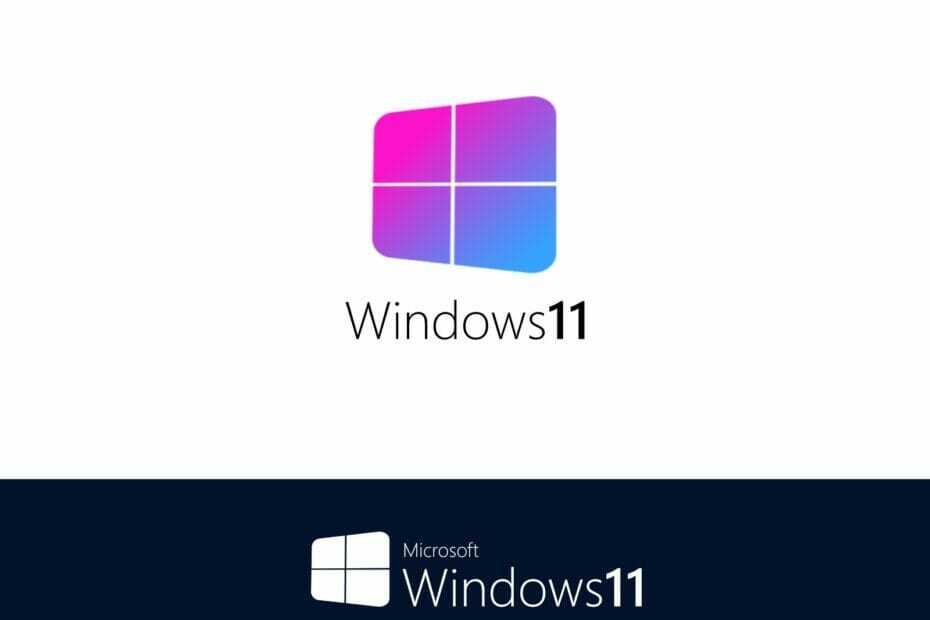Няколко потребители на iPhone напоследък се сблъскаха с проблем, при който получиха съобщение за грешка на Discord, когато не успя да зареди съобщенията в абонирания сървър. Това създава проблем за много потребители и те не могат да общуват по-добре с приятелите си.
Може да има определени причини, които имат потенциал да причинят този проблем и ние сме ги изброили по-долу.
- Слаба/нестабилна интернет връзка
- Сървърът на Discord може да не работи
- Технически проблем с приложението Discord
- Остаряло приложение Discord
- Повредени данни на приложението Discord
След като проучихме повече за тези гореспоменати фактори, ние съставихме куп решения и те са обяснени стъпка по стъпка в статията по-долу.
Съдържание
Предварителни съвети
- Тествайте вашата интернет връзка – За да използвате приложението Discord без никакви проблеми, трябва да имате стабилна интернет връзка на вашия iPhone. Затова проверете интернет връзката, като прегледате нещо в уеб браузъра или приложението YouTube. Ако смятате, че интернет е слаб, опитайте да рестартирате своя Wi-Fi рутер или да превключите към мобилни данни.
- Проверете състоянието на Discord сървъра – Понякога, когато сървърът на Discord не работи поради различни очевидни причини, потребителите няма да получават никакви нови съобщения или може да получат съобщението за грешка при неуспешно зареждане. Така че проверете Състояние на Discord сървъра и изчакайте, докато сървърът се активира.
- Опитайте VPN връзка – Много потребители на Discord са опитвали да се свържат с частната мрежа чрез VPN връзка и този метод им е помогнал да разрешат проблема. Но ако вече използвате VPN и все още се сблъсквате с проблема, тогава можете да опитате да прекъснете VPN връзката и да видите дали проблемът е отстранен след прекъсване.
- Проверете дали конкретен администратор на сървъра ви е забранил – Ако получавате това съобщение за грешка само с определен сървър в приложението Discord, това може да означава, че администраторът на сървъра трябва да ви е забранил достъпа до канала. Така че опитайте да се свържете с тях и да коригирате проблема и да се освободите от забраната.
Решение 1 – Принудително затворете приложението Discord и го отворете отново
Стъпка 1: За да затворите принудително всяко приложение, работещо във фонов режим, трябва да отидете на Превключвател на приложения първи.
Стъпка 2: Така че отидете на Превключвател на приложения като плъзнете от долния ляв ъгъл към дясната страна.
Стъпка 3: След това потърсете Раздор приложение от куп фонови приложения и плъзнете го нагоре.
![Съобщенията не успяха да заредят Discord Грешка на iPhone [Коригирана] 1](/f/8d0ac8d2ff7c1589969c5508a92a786e.png)
Стъпка 4: Това принудително ще затвори приложението Discord.
Стъпка 5: След като бъде затворено, отидете на началния екран и отворете отново приложението Discord, като щракнете върху неговата икона.
Решение 2 – Актуализирайте приложението Discord
Стъпка 1: Отидете на App Store на вашия iPhone преди всичко.
Стъпка 2: След като App Store е отворен, щракнете върху Търсене раздел в долната част, както е показано по-долу.
Стъпка 3: Тип Раздор в горната лента за търсене и изберете Раздор опция от резултатите от търсенето.
![Съобщенията не успяха да заредят Discord Грешка на iPhone [Коригирана] 2](/f/998655ca6dc9c178dc7da794d9a9f08c.png)
РЕКЛАМА
Стъпка 4: След това трябва да кликнете върху Актуализация опция на страницата Discord, ако има налична актуализация за приложението.
Стъпка 5: Ще се покаже Отворете ако приложението вече е с най-новата си версия.
![Съобщенията не успяха да заредят Discord Грешка на iPhone [Коригирано] 3](/f/0343ffb70db3f830447dd1b612482e79.png)
Решение 3 – Разтоварете приложението Discord
Стъпка 1: Докоснете иконата на приложението за настройки.
Стъпка 2: Това отваря Настройки приложение на iPhone.
РЕКЛАМА
Стъпка 3: Сега потърсете Общ опция и щракнете върху нея.
![Съобщенията не успяха да заредят Discord Грешка на iPhone [Коригирана] 4 празно](/f/d305017e437fea1d629a4b66585530b2.png)
Стъпка 4: Тук трябва да отидете на Съхранение на iPhone опция от общия списък на менюто.
![Съобщенията не успяха да заредят Discord Грешка на iPhone [Коригирана] 5 празно](/f/756f9dfa04c3633c83c6ac2af435c7aa.png)
Стъпка 5: Зареждането на страницата за съхранение на iPhone може да отнеме известно време в зависимост от данните.
Стъпка 6: След като се зареди, изберете Раздор приложение от списъка, като щракнете върху него.
![Съобщенията не успяха да заредят Discord Грешка на iPhone [Коригирано] 6 празно](/f/c324fdc775425862938b90e33fba273e.png)
Стъпка 7: Сега щракнете върху Приложение за разтоварване опция.
![Съобщенията не успяха да заредят Discord Грешка на iPhone [Коригирано] 7 празно](/f/1bf171caa1df843f31a611cf01cf4b40.png)
Стъпка 8: Докоснете Приложение за разтоварване от изскачащия прозорец.
![Съобщенията не успяха да заредят Discord Грешка на iPhone [Коригирана] 8 празно](/f/ca25312e5e282b778ebcf3171903949b.png)
Стъпка 9: Когато се разтовари, щракнете Преинсталирайте приложението.
![Съобщенията не успяха да заредят Discord Грешка на iPhone [Коригирано] 9 празно](/f/024316bd5720afc3542df291befdf775.png)
Стъпка 10: Това започва преинсталирането на приложението Discord на iPhone.
Решение 4 – Редактирайте типа канал
ЗАБЕЛЕЖКА – Това се отнася само за онези канали, които са ваша собственост.
Стъпка 1: Стартирайте Раздор приложение на вашия iPhone.
Стъпка 2: Отидете до вашия канал, като щракнете върху канала в левия страничен панел.
![Съобщенията не успяха да заредят Discord Грешка на iPhone [Коригирана] 10 празно](/f/63e1cbdd96515d45762d908529abcc64.png)
Стъпка 3: След това щракнете Редактиране на канал както е показано на екранната снимка по-долу.
![Съобщенията не успяха да заредят Discord Грешка на iPhone [Коригирана] 11 празно](/f/73e1edfe34d7280ad5e56491e28893f2.png)
Стъпка 4: Сега докоснете Категория опция.
![Съобщенията не успяха да заредят Discord Грешка на iPhone [Коригирано] 12 празно](/f/597c6d2516f76b94b081a4e0db17842e.png)
Стъпка 5: Изберете Гласови канали опция от списъка, както е показано по-долу.
![Съобщенията не успяха да заредят Discord Грешка на iPhone [Коригирана] 13 празно](/f/b0988c26667db63bb9c312da262929b1.png)
РЕКЛАМА
Решение 5 – Преинсталирайте приложението Discord на вашия iPhone
Стъпка 1: Отидете на началния екран и дълго натискане на Раздор икона на приложение.
Стъпка 2: След това изберете Премахване на приложението опция от списъка на контекстното меню.
![Съобщенията не успяха да заредят Discord Грешка на iPhone [Коригирана] 14 празно](/f/862e616b25860b4d87f3bf9eee89f7ee.png)
Стъпка 3: Докоснете Изтриване на приложение.
![Съобщенията не успяха да заредят Discord Грешка на iPhone [Коригирано] 15 празно](/f/58915a173741dda052fd8a1f803f5f11.png)
Стъпка 4: За да продължите да деинсталирате приложението Discord, щракнете Изтрий както е показано на екранната снимка по-долу.
![Съобщенията не успяха да заредят Discord Грешка на iPhone [Коригирано] 16 празно](/f/e69d1b6d1af5a9b4081a93a223dd09e3.png)
Стъпка 5: След като приложението Discord бъде изтрито, моля, стартирайте App Store.
Стъпка 6: Потърсете Раздор приложение и щракнете върху Символ във формата на облак за да преинсталирате приложението на iPhone.
![Съобщенията не успяха да заредят Discord Грешка на iPhone [Коригирана] 17 празно](/f/56777bbad2b1e3ba0182035afd8ee59b.png)